Non preoccupatevi. Imparare la parte scritta della lingua spagnola non è così difficile su un Mac. Anche se non puoi vedere facilmente un punto interrogativo rovesciato su Mac, puoi imparare a scriverlo facilmente.
Questo articolo ti mostrerà due modi semplici per farlo. Assicurati di leggere fino alla fine in modo da non dover affrontare alcun problema quando digiti i caratteri speciali nella lingua spagnola.
Guida all’articoloParte 1. Lo scopo del punto interrogativo capovoltoParte 2. Come fare il punto interrogativo capovolto su MacParte 3. Bonus: Tieni il tuo Mac in buone condizioni per passare ad un’altra tastiera senza sforzoParte 4. Conclusione
Parte 1. Lo scopo del punto interrogativo capovolto
Se non hai mai studiato lo spagnolo, allora probabilmente sai a cosa serve il punto interrogativo capovolto. Nella lingua spagnola, si può scrivere un punto interrogativo capovolto all’inizio della frase. Questo è in aggiunta ad un punto interrogativo alla fine della frase.
Un punto interrogativo rovesciato è usato per iniziare una frase interrogativa nello spagnolo scritto. Si può trovare anche in lingue che hanno legami culturali con lo spagnolo, come nelle vecchie norme della lingua galiziana. Sfortunatamente, non sarai in grado di trovare un punto interrogativo invertito sulla tastiera del tuo Mac, almeno, non subito.
Quindi, se stai imparando a parlare e scrivere in spagnolo, potresti avere delle difficoltà sulla normale tastiera del tuo Mac. Beh, non preoccupatevi. La prossima parte di questo articolo ti mostrerà come puoi trovare e digitare un punto interrogativo rovesciato su Mac.
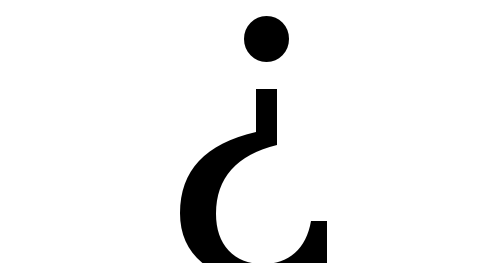
Parte 2. Come fare un punto interrogativo capovolto su Mac
Ci sono vari modi per fare un punto interrogativo capovolto su Mac. Continua a leggere per saperne di più.
Metodo #1. Passa alla tastiera spagnola
Se stai imparando lo spagnolo, avrai bisogno di digitare con l’accento spagnolo. Uno dei modi per farlo è cambiare la tua tastiera con una tastiera spagnola. Dai un’occhiata ai passi qui sotto per vedere come puoi farlo.
Passo 1. Passare al Toggle
Prima di tutto. Avreste bisogno di passare a un interruttore in alto a destra dello schermo. Per essere in grado di passare a un interruttore, dovrai prima installarlo.
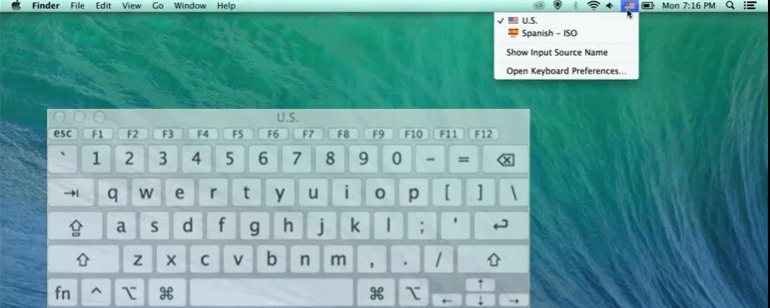
Passo 2. Vai al menu Apple
Vai al menu Apple in alto a destra del tuo Mac. Seleziona Preferenze di sistema dall’elenco a discesa.
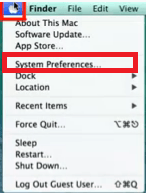
Passo 3. Aggiungi spagnolo – ISO
Una volta che sei dentro la finestra delle Preferenze di Sistema, cerca Lingua & Regione. Cliccate su di essa e poi cercate Keyboard Preferences per aggiungere la seconda tastiera. Spuntate la casella accanto a Show input menu nella barra dei menu per ottenere la bandierina in alto a destra dello schermo. Quindi, sarete in grado di passare da una all’altra.
Per aggiungere la tastiera spagnola, cliccate sul segno +. Cerca lo spagnolo dalla lista delle lingue. Vedrete due opzioni per lo spagnolo, scegliete Spanish – ISO. Poi clicca sulla scheda Aggiungi nella parte inferiore destra della pagina.
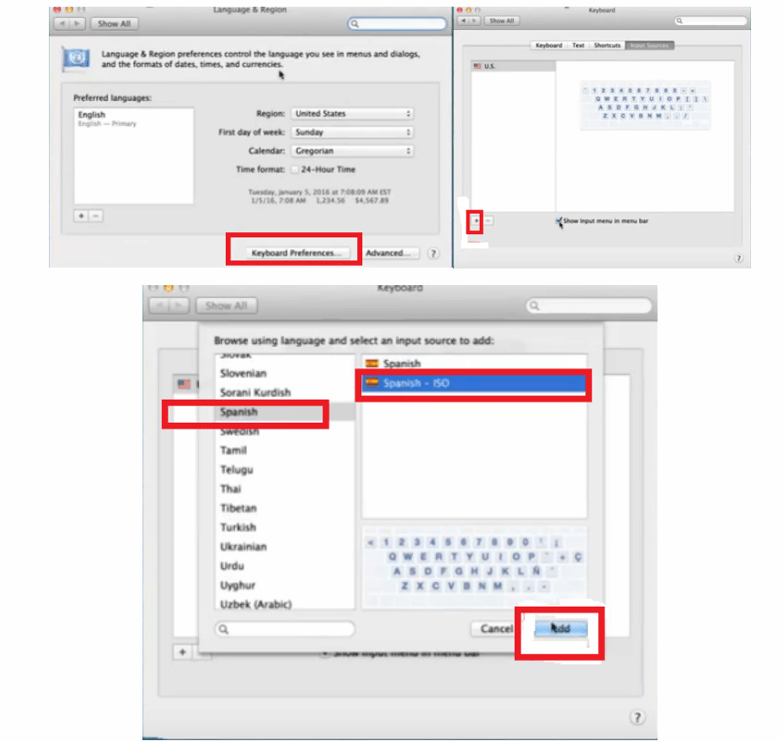
Passo 4. Scrivi un punto interrogativo invertito
I punti interrogativi sono proprio accanto allo zero (accanto ai tasti – e +). Puoi semplicemente andare avanti e indietro con quelli.
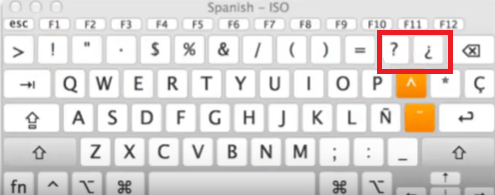
Metodo #2. Premere su una combinazione di tasti
Se non vuoi passare da una levetta o tastiera all’altra, allora puoi ricorrere alla semplice pressione di una combinazione di tasti sulla tua tastiera. Per questo particolare metodo, devi assicurarti che la tua tastiera sia impostata sulla lingua inglese.
I passi seguenti ti mostreranno come la combinazione per ottenere il punto interrogativo capovolto su Mac.
- Per digitare un punto interrogativo capovolto su Mac, apri prima un programma. Puoi aprire un programma Word o un programma di modifica del testo, se vuoi.
- Vai alla tua tastiera, e trova i tasti Opzione, Shift e Punto interrogativo. Vedrai un normale punto interrogativo sulla tua tastiera.
- Ora, premi i seguenti tasti; Opzione, Shift, e il normale punto interrogativo tutti allo stesso tempo per ottenere il punto interrogativo rovesciato. Sei a posto.
Parte 3. Bonus: Tieni il tuo Mac in buone condizioni per passare ad un’altra tastiera senza sforzo
Come puoi vedere, ci sono due modi semplici per essere in grado di digitare un punto interrogativo capovolto su Mac. Cosa potrebbe mai andare storto, giusto? Beh, ecco il problema. Ci sono volte in cui quando si digita una combinazione di tasti, viene fuori qualcos’altro. Aspettatevi questo.
Un’altra cosa è che dato che state installando un’altra tastiera, avreste bisogno di mantenere il vostro Mac in condizioni perfette. Quindi, tutto si riduce a come mantenete il vostro Mac per evitare problemi quando digitate un punto interrogativo capovolto su Mac. Un programma che può aiutarvi a evitare tali problemi è iMyMac PowerMyMac.
Questo particolare programma pulisce il vostro Mac istantaneamente. Cerca nel vostro Mac i file, le applicazioni e le estensioni che non vi servono più. Dovete solo rivedere i file, le applicazioni e le estensioni che PowerMyMac analizza per voi in modo da sapere quali eliminare.
Non è necessario alcun tipo di abilità tecnica per utilizzare questo particolare programma, poiché è abbastanza facile da navigare. Puoi controllare quanto sia facile usarlo qui.
Ottieni una prova gratuita ora!
Parte 4. Conclusione
Come potete vedere, non è difficile digitare un punto interrogativo capovolto sul vostro Mac. A dire il vero, è abbastanza facile digitare i vari caratteri della lingua spagnola sul tuo Mac. Devi solo conoscere la giusta combinazione di tasti.
Ora che sai come fare i vari modi di digitare un punto interrogativo capovolto sul tuo Mac, puoi andare avanti e imparare la lingua spagnola. Assicurati solo di mantenere il tuo Mac in buone condizioni con iMyMac PowerMyMac.
Hai provato a imparare la lingua spagnola? Sai come digitare i caratteri speciali sul tuo Mac? Sentiti libero di condividere i tuoi pensieri con noi. Ci piacerebbe sentirli.
0 commenti